तपाईले आईफोन, आईप्याड जस्तै, दुई मोडमा प्रयोग गर्न सक्नुहुन्छ - पोर्ट्रेट र ल्यान्डस्केप। एप्पल फोनको लागि, पक्कै पनि हामी यसलाई प्राय जसो अवस्थामा पोर्ट्रेट मोडमा प्रयोग गर्छौं, तर भिडियोहरूको लागि, उदाहरणका लागि, हामी यसलाई परिदृश्यमा घुमाउँछौं। तपाईको आईफोन पोर्ट्रेट बनाइएको छ वा ल्यान्डस्केप जाइरोस्कोप द्वारा पत्ता लगाउन सकिन्छ, जसले प्रणाली परिवर्तन भएमा छवि घुमाउन निर्देशन दिनेछ। तर केहि अवस्थामा, एक खराब मूल्याङ्कन हुन सक्छ, त्यसैले छवि घुमाउन सक्छ जब तपाईं यसलाई चाहनुहुन्न। यही कारणले गर्दा त्यहाँ एक पोर्ट्रेट अभिमुखीकरण लक iOS भित्र उपलब्ध छ, ठीक नियन्त्रण केन्द्रमा।
यो हुन सक्छ तपाईंलाई चासो

आईफोनमा पोर्ट्रेट अभिमुखीकरण लक कसरी सजिलै (डी) सक्रिय गर्ने
यदि तपाईंले पोर्ट्रेट अभिमुखीकरण लक सक्रिय गर्नुभयो भने, छवि कुनै पनि परिस्थितिमा पोर्ट्रेट मोडमा स्विच हुनेछैन। धेरै प्रयोगकर्ताहरूसँग पोर्ट्रेट अभिमुखीकरण लक सक्षम गरिएको छ, जसको मतलब तिनीहरूले आफ्नो iPhone लाई कुनै कारणले ल्यान्डस्केपमा प्रयोग गर्न चाहन्छन् भने, तिनीहरूले यसलाई बन्द गर्न नियन्त्रण केन्द्रमा जानुपर्छ। तर के हुन्छ यदि मैले तपाईलाई पोर्ट्रेट लक खोल्ने वा बन्द गर्ने धेरै सरल तरिका हो भने? विशेष गरी, तपाईं आईफोनको पछाडि आफ्नो औंला ट्याप गर्न सक्नुहुन्छ। सेटिङको लागि प्रक्रिया निम्नानुसार छ:
- पहिले, तपाईंले आफ्नो iPhone मा नेटिभ एपमा जान आवश्यक छ Nastavení।
- एकचोटि तपाईंले गर्नुभयो, अलि तल जानुहोस् तल, जहाँ फेला पार्नुहोस् र खण्डमा क्लिक गर्नुहोस् खुलासा।
- अर्को स्क्रिनमा, नाम दिइएको कोटीमा ध्यान दिनुहोस् गतिशीलता र मोटर कौशल।
- यो उल्लेख गरिएको कोटी भित्र, पङ्क्ति खोज्नुहोस् र खोल्नुहोस् छुनुहोस्।
- त्यसपछि सार्नुहोस् सबै बाटो तल जहाँ तपाईले बक्स खोल्नु हुन्छ पछाडि ट्याप गर्नुहोस्।
- अर्को, तपाईं अभिमुखीकरण लक सक्रिय (de) गर्न चाहनुहुन्छ कि रोज्नुहोस् दोब्बर वा तीन पटक ट्याप गर्नुहोस्।
- त्यसोभए तपाईले गर्नुपर्ने भनेको कार्यहरूको सूचीमा फेला पार्नु हो टिक गरिएको सम्भावना लक रोटेशन।
तसर्थ, माथि उल्लिखित तरिकामा, तपाइँ प्रकार्य सक्रिय गर्न सक्नुहुन्छ, जसको लागि यो (डी) ठाडो रोटेशन लक सजिलै, छिटो र कुनै पनि समयमा सक्रिय गर्न सम्भव छ। त्यसोभए जब तपाइँ रोटेशन लक खोल्न वा बन्द गर्न चाहानुहुन्छ, केवल तपाइँको एप्पल फोनको पछाडि दुई वा तीन पटक ट्याप गर्नुहोस्। त्यहाँ अनगिन्ती कार्यहरू छन् जुन तपाईंले डबल-ट्याप गरेपछि गर्न सक्नुहुन्छ, सर्टकटहरू सहित - केवल तिनीहरूलाई स्क्रोल गर्नुहोस्। म यसलाई अन्त्यमा थप्छु ब्याक ट्याप कार्यक्षमता iPhone 8 र पछिको लागि मात्र उपलब्ध छ।




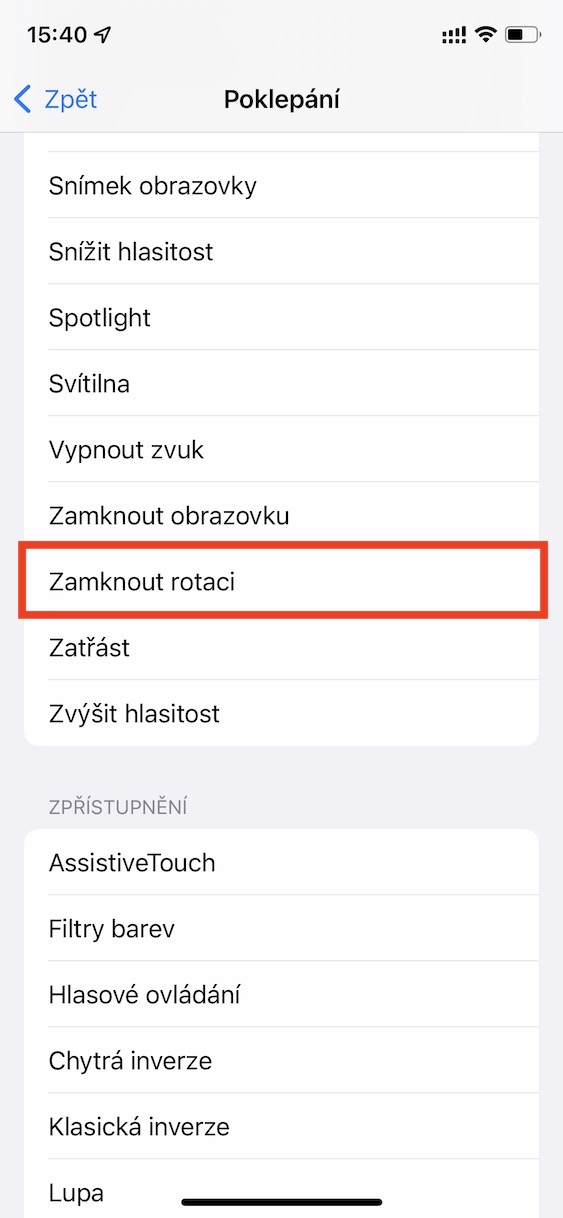
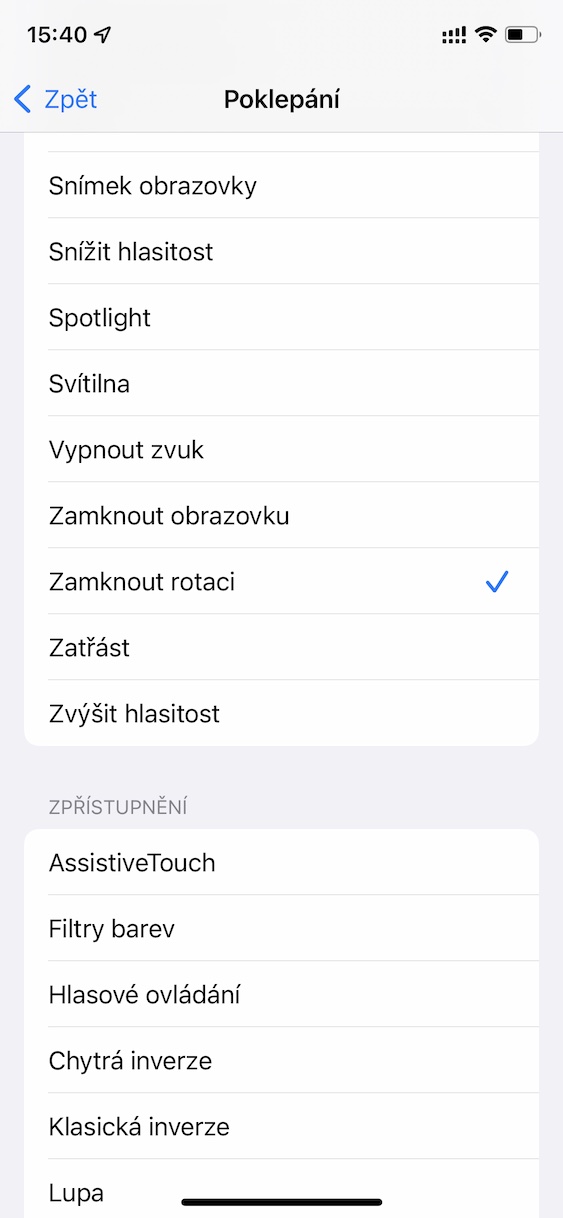
नमस्ते, iPhone 7 मा कसरी गर्ने? सूचना केन्द्रमा अभिमुखीकरण लक सक्रिय वा बन्द हुँदा, रोटेशनले काम गर्दैन। के यो सेटिङहरूमा कतै हुन सक्दैन जसले रोटेशनले काम नगर्ने कारण बनाउँछ? सल्लाह को लागी धन्यवाद।